Cara Align Objek yang Benar di Adobe Illustrator
14 November 2019
Add Comment
Align adalah suatu usaha untuk meratakan suatu objek sesuai posisi yang di tentukan, umumnya ada 3 posisi align, yaitu, align left, align right, dan align center. Nah di software vektor seperti corel juga tentu memiliki cara align yaitu dengan memencet C untuk rata tengah, R untuk rata kanan, L untuk rata kiri, T untuk rata atas, dan B untuk rata bawah. Objek yang di klik pertama akan mengikuti objek yang diklik terakhir. Itu adalah mekanisme corel dalam alignment, sedangkan Adobe Illustrator memiliki mekanisme yang berbeda, dan sedikit kurang efisien dalam segi waktu. Tapi fleksibel kita bisa meratakan dengan berpatokan dengan objek lain atau area kerja. Untuk lebih jelasnya langsung saja lompat ke paragraf berikutnya.
1. Buat 2 Objek, dalam tutorial ini saya membuat 2 kotak berwarna hijau lime dan kotak hitam. seperti secreenshot dibawah ini.
2. Seleksi kedua objek tersebut, ada 2 cara: yang pertama klik objek pertama lalu shift klik objek kedua, cara yang kedua blok kedua objek tersebut dengan selection tool. Hasilnya kan seperti ini.
3. Untuk menentukan objek kunci atau objek patokan yang menjadi dasar kemana align akan mengarah, Cukup klik salah satu objek yang kamu inginkan dari kedua objek tersebut, dalam tutorial ini saya klik objek hitam sehingga jadi seperti ini.
4. Objek kunci akan terlihat dengan garis pinggir yang lebih tebal. Setelah itu langsung buka jendela align, kalau belum muncul bisa dimunculkan melalui Window > Align. Saya ingin meratakan kiri objek hijau terhadap objek hitam, sehingga saya klik tombol Horizontal Align Left.
5. Mudah kan? tinggal kamu eksperimen dengan tombol align lainnya.
Sedangkan jika kamu ingin align dengan artboard sebagai patokannya, cukup klik tombol dibawah tulisan Align To, lalu pilih Align to Artboard.
Kamu bisa bereksperiman dengan tombol distribusi objek dan distribute with spacing, untuk meratakan objek lebih dari satu.
Demikian tutorial hari ini, semoga bermanfaat bagi kalian yang bingung dengan AI, happy design.
Baca Juga Cara Membuat Banner di Adobe Illustrator
1. Buat 2 Objek, dalam tutorial ini saya membuat 2 kotak berwarna hijau lime dan kotak hitam. seperti secreenshot dibawah ini.
2. Seleksi kedua objek tersebut, ada 2 cara: yang pertama klik objek pertama lalu shift klik objek kedua, cara yang kedua blok kedua objek tersebut dengan selection tool. Hasilnya kan seperti ini.
3. Untuk menentukan objek kunci atau objek patokan yang menjadi dasar kemana align akan mengarah, Cukup klik salah satu objek yang kamu inginkan dari kedua objek tersebut, dalam tutorial ini saya klik objek hitam sehingga jadi seperti ini.
4. Objek kunci akan terlihat dengan garis pinggir yang lebih tebal. Setelah itu langsung buka jendela align, kalau belum muncul bisa dimunculkan melalui Window > Align. Saya ingin meratakan kiri objek hijau terhadap objek hitam, sehingga saya klik tombol Horizontal Align Left.
5. Mudah kan? tinggal kamu eksperimen dengan tombol align lainnya.
Sedangkan jika kamu ingin align dengan artboard sebagai patokannya, cukup klik tombol dibawah tulisan Align To, lalu pilih Align to Artboard.
Kamu bisa bereksperiman dengan tombol distribusi objek dan distribute with spacing, untuk meratakan objek lebih dari satu.
Bila kurang jelas bisa tonton video ini:
Demikian tutorial hari ini, semoga bermanfaat bagi kalian yang bingung dengan AI, happy design.
Baca Juga Cara Membuat Banner di Adobe Illustrator




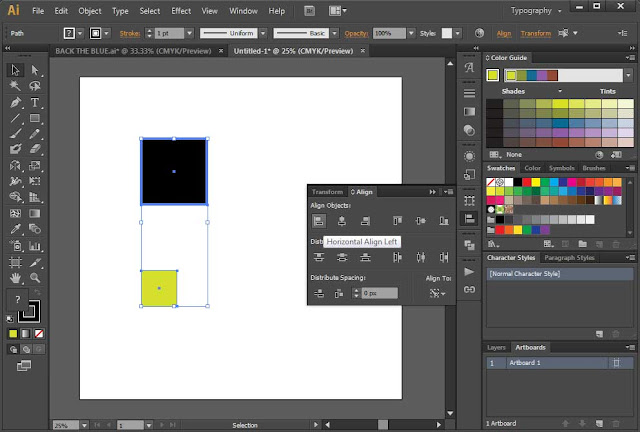
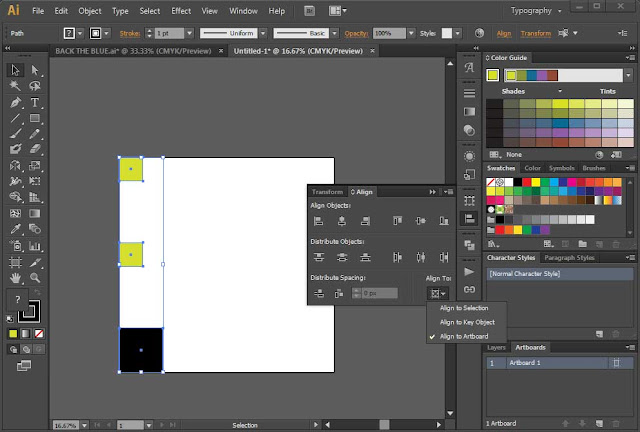
0 Response to "Cara Align Objek yang Benar di Adobe Illustrator"
Post a Comment